许多人知道Windows 10自带录屏功能,按下Win+G即可启动。但部分电脑因硬件不符要求而无法使用该功能。遇到这种情况,可以选用EV录屏这款免费且实用的软件来实现录屏需求,操作简单,效果同样出色。
EV录屏是一款实用的录屏工具,Windows版支持免费使用,录屏无时长限制,适合长时间录制。录制完成后,视频保存无水印,功能体验出色,值得推荐。
EV录屏软件使用起来十分便捷。在电脑上开启软件,设置好录屏参数,点击录屏按钮便能开始录制。录制结束时,点按悬浮窗的停止按钮即可完成操作。EV录屏功能简洁明了,用户可轻松上手进行录屏。
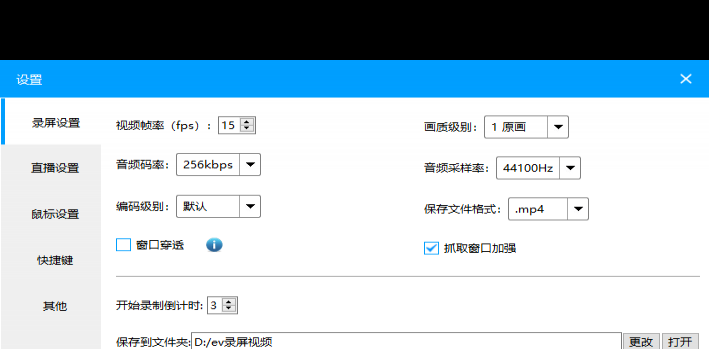
支持多模式录制
EV录屏提供多种录制模式,如全屏录制、选区录制等,满足不同需求。
EV录屏提供多种录制模式以满足用户需求,如全屏录制和选区录制。全屏录制可捕捉整个电脑桌面内容,选区录制支持自定义选择特定区域,仅录制所需画面。用户可根据具体需求,灵活选择适合的录制方式完成操作。
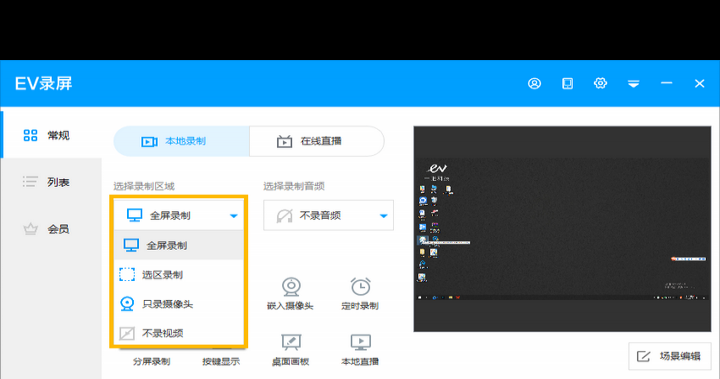
桌面绘图板
EV录屏是一款实用的软件,内置桌面画板工具,便于用户在录制课程讲解时突出重点内容。使用时,只需点击悬浮球并选择画笔按钮,即可启用画板功能。该工具支持勾画和框选重要信息,还可调整画笔粗细与颜色,满足不同需求。这一功能简单便捷,特别适合用于课程讲解的录制,提升演示效果。
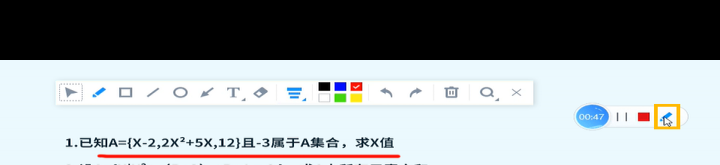
定时录像
定时录制是免费功能,包含计划录制和固定时长录制两种方式。
定时录制功能允许用户自定义设置开始和结束时间,软件最小化运行时,电脑保持开机状态,到设定时间将自动录制桌面内容。
设定视频时长后,手动开始录制即可。到设定时间,软件会自动停止,无需担心超时。
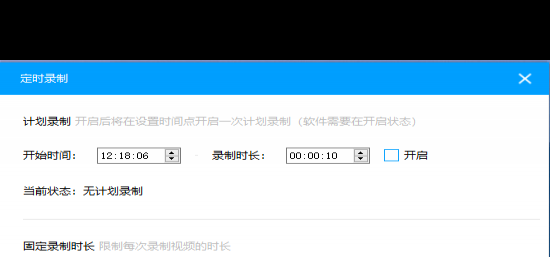
按键亮起
启用此功能后,键盘所有操作都会在界面中展示,效果:
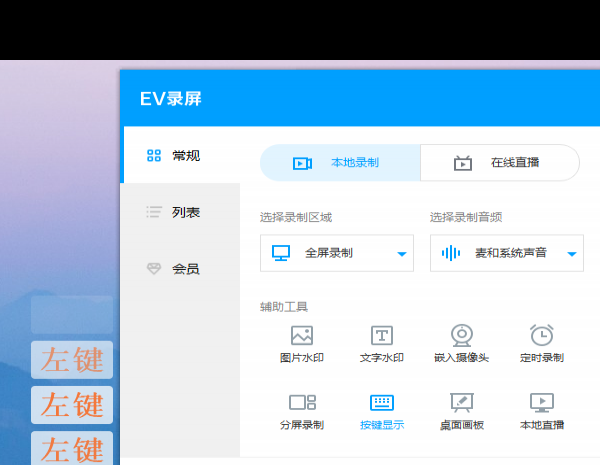
EV录屏是一款免费的录屏软件,录制视频无水印。无论是课程、游戏还是步骤讲解,都值得一试这款功能丰富、强大且免费的工具!